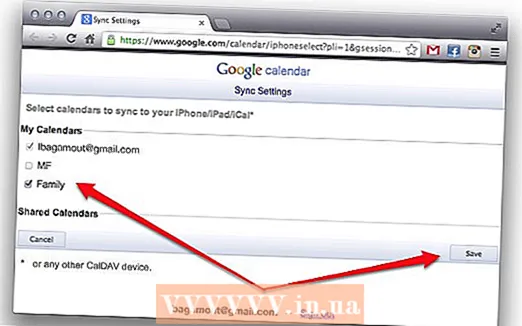Forfatter:
Christy White
Oprettelsesdato:
5 Kan 2021
Opdateringsdato:
1 Juli 2024

Indhold
- At træde
- Metode 1 af 4: Brug af netværks- og delingscenter i Windows 7 til 10
- Metode 2 af 4: Brug af netværksforbindelsesmappen i Windows 7
- Metode 3 af 4: Brug af netstat-kommandoen i Vista eller højere
- Metode 4 af 4: Brug af netstat-kommandoen i XP
- Tips
Nogle gange er det nødvendigt at kontrollere den aktuelle netværksforbindelse i Windows. Der er et par nemme metoder til at gøre dette. Fra Windows 7 skal du gå til sektionen Netværk og delingscenter. For alle andre brugere er der "netstat" eller netværksstatistik, et værktøj i kommandovinduet, der kan bruges til at finde problemer eller finde ud af, hvor meget netværkstrafik der er. Heldigvis kan denne kommando udføres i blot et par enkle trin.
At træde
Metode 1 af 4: Brug af netværks- og delingscenter i Windows 7 til 10
 Klik på Start.
Klik på Start. Gå til Indstillinger.
Gå til Indstillinger. Vælg Ethernet.
Vælg Ethernet. Gå til Netværks- og delingscenter. Netværks- og delingscenter er en Windows 7-10-funktion, der giver dig mulighed for at se status på dit netværk, den forbindelsestype, du har, om du kan oprette forbindelse til andre computere end din egen, og om du har forbindelse til dit eget netværk eller med internettet.
Gå til Netværks- og delingscenter. Netværks- og delingscenter er en Windows 7-10-funktion, der giver dig mulighed for at se status på dit netværk, den forbindelsestype, du har, om du kan oprette forbindelse til andre computere end din egen, og om du har forbindelse til dit eget netværk eller med internettet.  Klik på ikonet ud for "Forbindelser". Dette skal matche typen af din forbindelse; For eksempel vil "Ethernet" være repræsenteret af stikket på et Ethernet-kabel, og en trådløs netværksforbindelse vil være repræsenteret af fem søjler.
Klik på ikonet ud for "Forbindelser". Dette skal matche typen af din forbindelse; For eksempel vil "Ethernet" være repræsenteret af stikket på et Ethernet-kabel, og en trådløs netværksforbindelse vil være repræsenteret af fem søjler.  Klik på detaljer. Et vindue vises med detaljer om din netværksforbindelse.
Klik på detaljer. Et vindue vises med detaljer om din netværksforbindelse.
Metode 2 af 4: Brug af netværksforbindelsesmappen i Windows 7
 Åbn Start-menuen.
Åbn Start-menuen. Find "ncpa.cpl" (uden anførselstegn) i søgefeltet.
Find "ncpa.cpl" (uden anførselstegn) i søgefeltet. Vent på, at mappen Netværksforbindelser vises. Her kan du se alle tilgængelige forbindelser i dit netværk.
Vent på, at mappen Netværksforbindelser vises. Her kan du se alle tilgængelige forbindelser i dit netværk.  Højreklik på den ønskede forbindelse.
Højreklik på den ønskede forbindelse. Vælg Status i rullemenuen.
Vælg Status i rullemenuen. Vent på, at siden Netværksstatus vises. Her kan du kontrollere netværksstatus. Klik på Detaljer for mere information.
Vent på, at siden Netværksstatus vises. Her kan du kontrollere netværksstatus. Klik på Detaljer for mere information.
Metode 3 af 4: Brug af netstat-kommandoen i Vista eller højere
 Gå til menuen Start.
Gå til menuen Start. Søg efter "cmd". Skriv "cmd" uden anførselstegn i søgefeltet for at åbne kommandovinduet.
Søg efter "cmd". Skriv "cmd" uden anførselstegn i søgefeltet for at åbne kommandovinduet.  Vent til et sort vindue eller terminal vises. Her skal du skrive kommandoen netstat. Der er et par forskellige muligheder, du kan bruge, og nogle af de mere populære er angivet nedenfor.
Vent til et sort vindue eller terminal vises. Her skal du skrive kommandoen netstat. Der er et par forskellige muligheder, du kan bruge, og nogle af de mere populære er angivet nedenfor.  Skriv netstat -a for at se de aktuelle forbindelser. Denne kommando giver dig en liste over dine nuværende TCP- eller Transmission Control Protocol-forbindelser og porte med navnet på den fysiske computer til lokale adresser og værtsnavnet på fjernadresser. Det vil også indikere havnens status (venter, etableret osv ...)
Skriv netstat -a for at se de aktuelle forbindelser. Denne kommando giver dig en liste over dine nuværende TCP- eller Transmission Control Protocol-forbindelser og porte med navnet på den fysiske computer til lokale adresser og værtsnavnet på fjernadresser. Det vil også indikere havnens status (venter, etableret osv ...)  Skriv netstat -b for at se, hvilke programmer der bruger hvilke forbindelser. Denne kommando viser den samme liste som netstat -a, men den viser dig også, hvilke programmer der bruger hvilke stik / porte.
Skriv netstat -b for at se, hvilke programmer der bruger hvilke forbindelser. Denne kommando viser den samme liste som netstat -a, men den viser dig også, hvilke programmer der bruger hvilke stik / porte.  Skriv netstat -n for at få vist IP-adresser. Denne kommando viser den samme liste over TCP-forbindelser og porte, men med numeriske IP-adresser i stedet for navnene på computere eller tjenester.
Skriv netstat -n for at få vist IP-adresser. Denne kommando viser den samme liste over TCP-forbindelser og porte, men med numeriske IP-adresser i stedet for navnene på computere eller tjenester.  Skriv netstat /?for at vise de forskellige tilgængelige kommandoer. Denne kommando giver dig statistikken for alle variationer af netstat-protokollerne.
Skriv netstat /?for at vise de forskellige tilgængelige kommandoer. Denne kommando giver dig statistikken for alle variationer af netstat-protokollerne.  Kontroller aktive netværksforbindelser. Når du har indtastet netstat-kommandoen, vises en liste over TCP / UCP-forbindelser med IP-adresser.
Kontroller aktive netværksforbindelser. Når du har indtastet netstat-kommandoen, vises en liste over TCP / UCP-forbindelser med IP-adresser.
Metode 4 af 4: Brug af netstat-kommandoen i XP
 Tryk start.
Tryk start. Klik på "Kør"."Et tekstfelt vises.
Klik på "Kør"."Et tekstfelt vises.  Skriv "cmd" uden citaterne.
Skriv "cmd" uden citaterne. Vent til et sort vindue eller terminal vises. Her skal du skrive kommandoen netstat. Der er et par forskellige muligheder, du kan bruge, og nogle af de mere populære er angivet nedenfor.
Vent til et sort vindue eller terminal vises. Her skal du skrive kommandoen netstat. Der er et par forskellige muligheder, du kan bruge, og nogle af de mere populære er angivet nedenfor.  Skriv netstat -a for at se de aktuelle forbindelser. Denne kommando giver dig en liste over dine nuværende TCP- eller Transmission Control Protocol-forbindelser og porte med navnet på den fysiske computer til lokale adresser og værtsnavnet på fjernadresser. Det vil også indikere havnens status (venter, etableret osv ...)
Skriv netstat -a for at se de aktuelle forbindelser. Denne kommando giver dig en liste over dine nuværende TCP- eller Transmission Control Protocol-forbindelser og porte med navnet på den fysiske computer til lokale adresser og værtsnavnet på fjernadresser. Det vil også indikere havnens status (venter, etableret osv ...)  Skriv netstat -b for at se, hvilke programmer der bruger hvilke forbindelser. Denne kommando viser den samme liste som netstat -a, men den viser dig også, hvilke programmer der bruger hvilke stik / porte.
Skriv netstat -b for at se, hvilke programmer der bruger hvilke forbindelser. Denne kommando viser den samme liste som netstat -a, men den viser dig også, hvilke programmer der bruger hvilke stik / porte.  Skriv netstat -n for at få vist IP-adresser. Denne kommando viser den samme liste over TCP-forbindelser og porte, men med numeriske IP-adresser i stedet for navnene på computere eller tjenester.
Skriv netstat -n for at få vist IP-adresser. Denne kommando viser den samme liste over TCP-forbindelser og porte, men med numeriske IP-adresser i stedet for navnene på computere eller tjenester.  Skriv netstat /?for at vise de forskellige tilgængelige kommandoer. Denne kommando giver dig statistikken for alle variationer af netstat-protokollerne.
Skriv netstat /?for at vise de forskellige tilgængelige kommandoer. Denne kommando giver dig statistikken for alle variationer af netstat-protokollerne.  Kontroller aktive netværksforbindelser. Når du har indtastet netstat-kommandoen, vises en liste over TCP / UCP-forbindelser og IP-adresser.
Kontroller aktive netværksforbindelser. Når du har indtastet netstat-kommandoen, vises en liste over TCP / UCP-forbindelser og IP-adresser.
Tips
- Du kan også downloade TCPView fra SysInternals
- Eksperiment - der er mange tilgængelige UNIX-kommandoer (såsom "netstat" nævnt ovenfor) - brug din yndlingssøgemaskine til at slå dem op.
- Det skal bemærkes, at netstat-kommandoen i Linux er udfaset. Brug i stedet "ip –s," "ss" eller "ip route".